Kā iestatīt VPN Chromebook datorā
Literārs Mistrojums / / August 05, 2021
Chromebook datori ir jaunās mobilā datora normas, kas ir pieņemamas cenas, izturīgas un vienlīdz spējīgas savam tinējam. Turklāt tie ir ļoti droši un draudzīgi VPN. Iestatīšana a VPN Chromebook datoram ir lieliska ideja, ja jūs uztrauc privātums un drošība. Ja lielākā daļa wifi tīklu nav tik droši, ja iestatāt VPN Chromebook datorā, tas noteikti palīdzēs jums aizsargāt digitālo nospiedumu no hakeriem un iebrucējiem. Izmantojot VPN (virtuālo privāto tīklu), jūs varat viegli apiet reģiona vai valsts ierobežojumus. Tāpēc tas būtu ideāli piemērots, lai skatītos Netflix un citus mediju straumēšanas pakalpojumus, kas ir specifiski reģionam.
Chromebook datoriem ir iebūvēta VPN pakalpojumu iestatīšana. Ja jums ir privāto VPN pakalpojumu pieteikšanās akreditācijas dati, varat viegli pieteikties. Nē, ir daudz VPN draudzīgu paplašinājumu, ko varat izmantot, lai piekļūtu VPN serveriem. Tomēr, sakot, ir viegli iestatīt VPN Chromebook datorā. Reklāma šodien šajā rokasgrāmatā palīdzēsim jums instalēt jaunāko VPN Chromebook datorā, lai jūs varētu droši un ērti sērfot internetā.

Satura rādītājs
- 1 Kas ir VPN Chromebook datorā
-
2 Kā iestatīt VPN Chromebook datorā
- 2.1 Pēc Chromium iestatījumiem
- 2.2 VPN paplašinājumu / lietotņu instalēšana
- 3 Secinājums
Kas ir VPN Chromebook datorā
Chromebook ir klēpjdators vai planšetdators, kurā darbojas operētājsistēma Linux balstīta Chrome OS. Šīs ierīces darbojas mākoņa sistēmā, nevis mašīnā. Tādēļ pārlūku Chrome var izmantot, lai tajā veiktu dažādus uzdevumus. Chromebook datorā ir iebūvēts VPN (virtuālais privātais tīkls), lai nodrošinātu drošāku savienojumu un privātumu.
Labs VPN ir risinājums Chromebook datora lietošanai, neapdraudot jūsu drošību un privātumu. Vissvarīgākais ir tas, ka VPN mainīs jūsu IP adresi un šifrēs jūsu datus, kas nodrošina aizsardzību pret ļaunprātīgu programmatūru, hakeriem un izsekotājiem. Lai gan Chromebook datoram ir, tas ir iebūvēts VPN; jums joprojām būs nepieciešami CA sertifikāti, kurus varat iegādāties VPN nodrošinātāja uzņēmumā vai kurus varat lejupielādēt bez maksas tiešsaistē. Varat arī izmantot visas trešo pušu VPN programmas no Chrome interneta veikala.
Kā iestatīt VPN Chromebook datorā
VPN iestatīšana Chromebook datorā ir vienkāršs process. Chrome pārlūka lietotnē varat to izdarīt vai nu manuāli. Vai arī jūs varat izmantot jebkuru trešās puses lietotni, lai to izdarītu. Tas atbalsta arī paplašinājumus, lai jūs varētu izmantot arī VPN paplašinājumus. Visas metodes ir apspriestas tālāk:
Pēc Chromium iestatījumiem
Tā kā lielākā daļa VPN uzņēmumu veido VPN tikai Windows un Mac datoriem, jums, iespējams, būs jāievieto informācija manuāli. Šīs darbības parādīs, kā manuāli iestatīt VPN Chromebook datorā, ja jūsu VPN nodrošinātājam nav Chrome grāmatu lietotnes.
Lejupielādējiet CA sertifikātus no sava uzticamā avota un saglabājiet failu vietējā krātuvē. Pārlūkprogrammā atveriet jaunu cilni un ielieciet chrome: // iestatījumi / sertifikāti adreses joslā un nospiediet enter. Noklikšķiniet uz cilnes Iestādes.

Piezīme: Ja jums ir lietotāja sertifikāts, dodieties uz cilni Lietotāji, nevis cilni Autori.
Noklikšķiniet uz importēšanas poga un atlasiet lejupielādēto failu, parādīsies logs, lai to pārbaudītu vai atstātu visu nepārbaudītu. Jūsu sertifikāti tiks instalēti un importēti.
Atveriet iestatījumus un dodieties uz sadaļu Tīkls. Noklikšķiniet uz pogas Pievienot savienojumu.
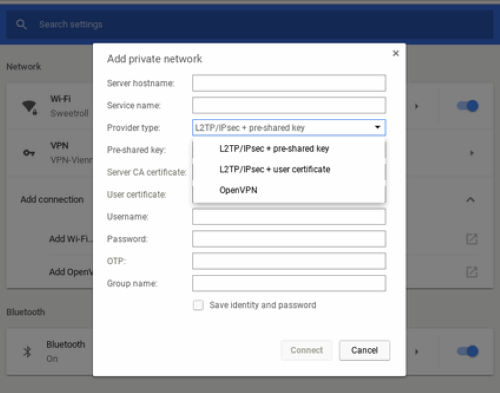
Tagad jums būs jāaizpilda tālāk norādītie lauki. Šo informāciju varat iegūt no savas VPN nodrošinātāja oficiālās vietnes vai personas, kas pārvalda jūsu Chromebook datoru.
- Servera resursdatora nosaukums: Servera nosaukums vai IP adrese, ar kuru izveidos savienojumu.
- Pakalpojuma nosaukums: Savienojuma nosaukums, kas tiek parādīts iestatījumos. Nosauciet to visu, ko vēlaties.
- Atlasiet L2TP / IPsec + iepriekš koplietota atslēga ja jums ir jāievada otra parole, kad esat pierakstījies savā VPN vai atlasāt L2TP / IPsec + lietotāja sertifikāts ja jums ir atsevišķi lietotāja sertifikāti.
- Atlasiet OpenVPN ja neviena no tām neattiecas uz jūsu VPN savienojumu.
- Iepriekš koplietota atslēga: Šeit ievadiet sekundāro paroli, kas nepieciešama savienošanai. Ja jums nav jāizmanto otra parole, atstājiet šo lauku tukšu.
- Servera CA sertifikāts un lietotāja sertifikāts:Ja esat instalējis CA sertifikātu, kā aprakstīts iepriekš, izvēlieties to no saraksta vai arī atstājiet to vietnē Noklusējums.
- Lietotājvārds:Lietotājvārds, kuru izmantojat, lai pieteiktos savā VPN.
- Parole: Jūsu VPN konta parole.

Noklikšķiniet uz Izveidot savienojumu, lai pārbaudītu savu VPN. Jūs zināt, ka tā ir savienota, ja blakus wifi ikonai redzat taustiņa simbolu.
VPN paplašinājumu / lietotņu instalēšana
Varat viegli lejupielādēt labas VPN lietotnes no Chrome veikala, lai izmantotu VPN savā Chromebook datorā.
Piezīme: Ja izmantojat Chrome OS versiju, kas ir vecāka par v64, VPN aizsargās tikai no Google Play veikala lejupielādētās lietotnes.
Noklikšķiniet uz Play veikala ikonas un meklējiet VPN, piemēram, Express VPN
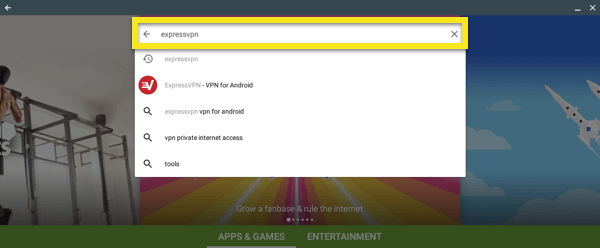
Noklikšķiniet uz Instalēt un piekrītiet visiem noteikumiem un nosacījumiem. Pēc lietotnes instalēšanas atveriet to un pierakstieties. Jums būs jāļauj VPN iestatīt VPN savienojumus. Atlasiet Labi un Labi
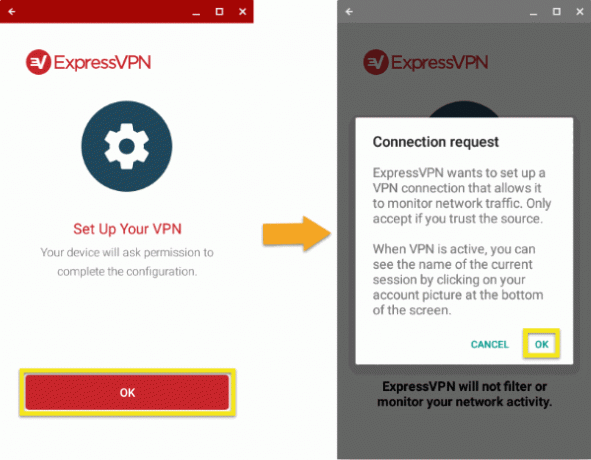
Noklikšķiniet uz pogas Savienot, lai izveidotu savienojumu ar vēlamo atrašanās vietu, un tas parādīs savienojumu pēc savienojuma

Izbaudiet savu konfidencialitāti un drošību, Chromebook datorā izveidojot VPN.
Secinājums
Rūpēties par savu privātumu ir ļoti svarīgi. Tāpēc jums ir jāveic šīs darbības, lai Chromebook datorā iestatītu VPN. Parasti visu jūsu pārlūkošanas informāciju pārlūks Chrome aizsargā no jebkādām aizdomīgām vietnēm. Bet ir droši izmantot VPN, lai aizsargātu savus sensitīvos datus tiešsaistē no iebrucējiem un hakeriem. Varat arī izmantot jebkuru trešo pušu Chrome paplašinājumi. Bet tas būs efektīvs tikai pārlūkošanas laikā.
Redaktora izvēle:
- Chrome OS 80 nodrošina navigāciju ar žestiem, piemēram, Android 10
- Pārbaudiet, kad Chromebook dators vairs nesaņems atjauninājumus
- Visi PUBG VPN triki un padomi: vairāk spēļu atlīdzības, kupons, RP, apģērbs un vēl vairāk
- Kā izdzēst VPN no iPhone un iPad
- VPN izmantošana Android ierīcē: kā tas var būt izdevīgi?
Rahuls ir datorzinātņu students, kuram ir liela interese par tehnoloģiju un kriptovalūtu tēmām. Lielāko daļu laika viņš pavada vai nu rakstot, vai klausoties mūziku, vai ceļojot pa neredzētām vietām. Viņš uzskata, ka šokolāde ir visu viņa problēmu risinājums. Dzīve notiek, un kafija palīdz.


![Visu labāko pielāgoto ROM saraksts Huawei P8 Lite [Atjaunināts]](/f/de17ab438912a3283e890ef986839f18.jpg?width=288&height=384)
